-
Великобритания+44 (20) 4577-20-00
-
США+1 (929) 431-18-18
-
Израиль+972 (55) 507-70-81
-
Бразилия+55 (61) 3772-18-88
-
Канада+1 (416) 850-13-33
-
Чехия+420 (736) 353-668
-
Эстония+372 (53) 683-380
-
Греция+30 (800) 000-02-04
-
Ирландия+353 (1) 699-43-88
-
Исландия+354 (53) 952-99
-
Литва+370 (700) 660-08
-
Нидерланды+31 (970) 1027-77-87
-
Португалия+351 (800) 180-09-04
-
Румыния+40 (376) 300-641
-
Швеция+46 (79) 008-11-99
-
Словакия+421 (2) 333-004-23
-
Швейцария+41 (22) 508-77-76
-
Молдова+373 (699) 33-1-22
 Русский
Русский
Как добавить скрипт в автозагрузку Ubuntu
- Главная
- База знаний
- Как добавить скрипт в автозагрузку Ubuntu
В некоторых случаях при загрузке системы возникает необходимость выполнить свой скрипт. К таким случаям относится потребность в изменении разрешения экрана, запуске определенных приложений и обновлении конкретной утилиты. Запуск скрипта можно реализовать различными способами. Сделать это можно путем использования графической оболочки или системы инициализации systemd, используемая сейчас практически во всех дистрибутивах.
Автозагрузка за счет стандартной утилиты Ubuntu
Первое, что следует сделать, это в удобном месте создать скрипт и выполнить его:
$ sudo gedit /script_path/script_name.sh
#!/bin/bash
echo "Hello world"Этот скрипт выведет на экран пользователя сообщения «Hello world». Когда программа готова, ее необходимо сделать исполняемой. Для этого используется следующая команда:
$ sudo chmod ugo+x /script_path/script_name.shДальше в главном меню системы необходимо запустить утилиту «Автоматически запускаемые приложения».
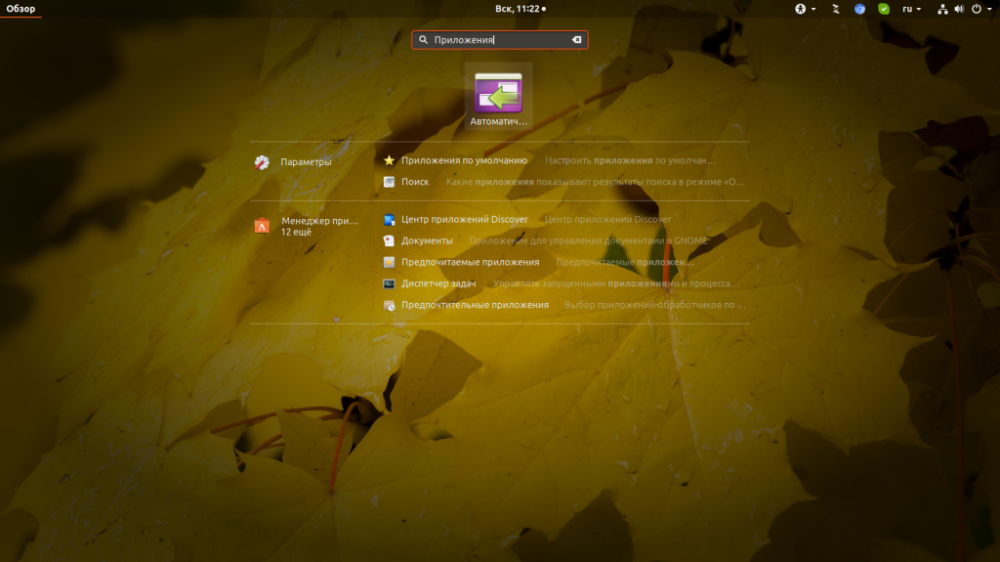
Жмем кнопку «Добавить» и вводом полный путь к файлу скрипта в поле «Команда». Можно нажать кнопку «Обзор», найти, выбрать файл скрипта и нажать «Добавить».
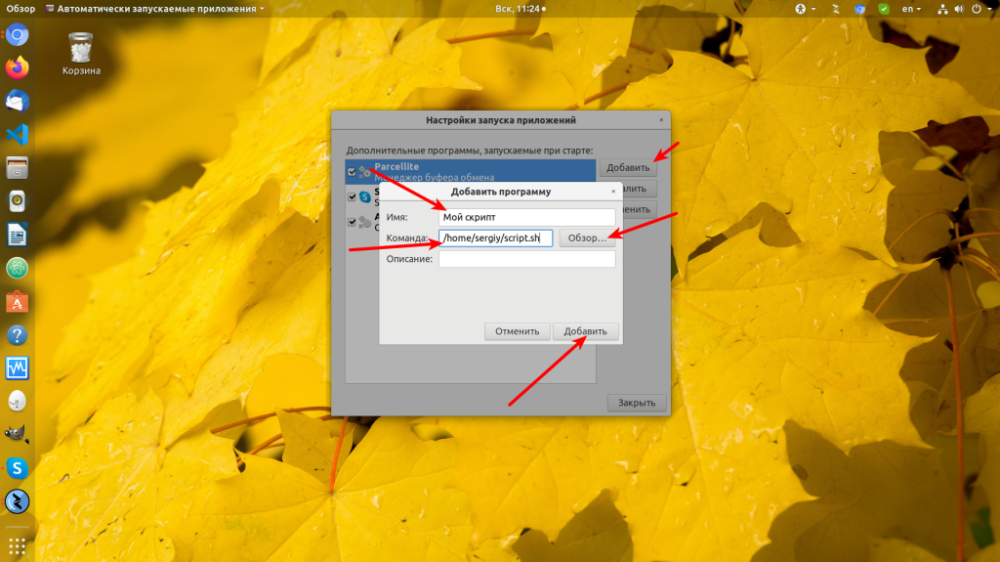
В дальнейшем программа будет исполняться каждый раз при запуске графической оболочки Ubuntu.
Автозагрузка скриптов Linux в Systemd
Воспользуйтесь специальной командой, чтобы создать файл сервиса system
Это команда:
sudo systemctl edit --force myscript
You need to add the contents to this file:
[Unit]
Description=My Script Service
After=multi-user.target
[Service]
Type=idle
ExecStart=/full/path/to/script/script_name.sh
[Install]
WantedBy=multi-user.target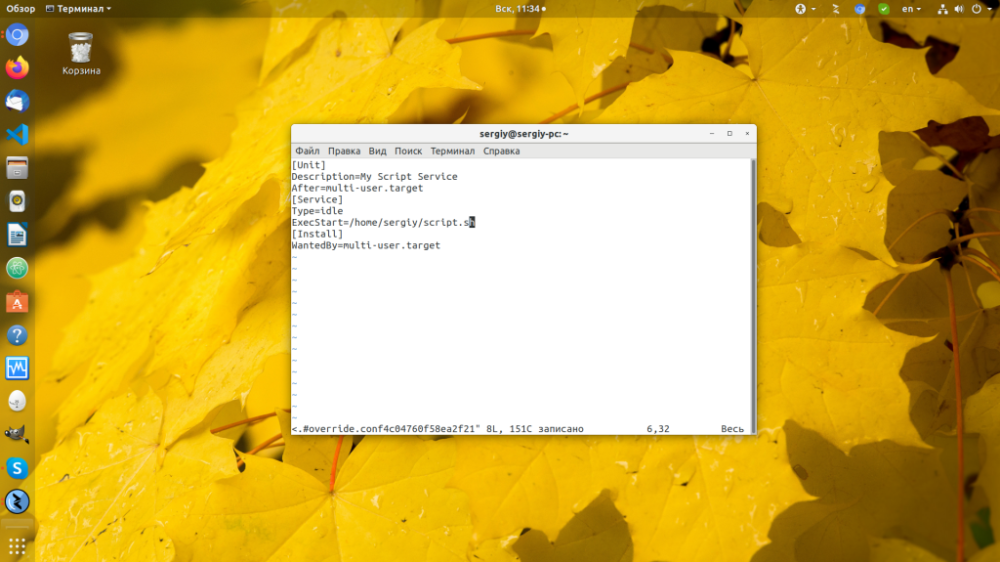
Дальше в строчке под названием ExecStart нужно выполнить одно из следующих требований: прописать путь у выполняемому скрипту или команду. После чего скрипт добавляется в автозагрузку:
$ sudo systemctl daemon-reload
$ sudo systemctl enable mysrciptПрограмма запустится после инициализации системы. С этой целью можно пользоваться «старым» способом: с помощью rc.local. создается файл /etc/rc.local и прописывается путь к нему в строке ExecStart сервис-файла.






































